Come trasferire dati da Android a iPhone dopo la configurazione iniziale 2025
Quando si passa da Android a iPhone, il trasferimento dei dati può sembrare una sfida complicata dopo la configurazione iniziale. Ed in realtà lo è se non si conoscono i giusti modi per farlo nella maniera corretta.
Tuttavia, esistono diverse soluzioni che rendono possibile il trasferimento dei dati da Android a iPhone in modo semplice ed efficiente, ed in questo articolo, esploreremo le migliori soluzioni per farlo.
Analizzeremo l'utilizzo dell'app "Passa a iOS" offerta da Apple, Tenorshare iCareFone iTransGo e altre valide soluzioni per completare il passaggio dei dati in maniera sicura. Alla luce di queste opzioni, evidenzieremo l'importanza di Tenorshare iCareFone iTransGo come una soluzione da tenere in considerazione.
- Parte 1. È possibile trasferire dati da Android a iPhone dopo la configurazione iniziale?
- Parte 2. Trasferire dati da Android a iPhone dopo la configurazione iniziale con “Passa a iOS” [Ripristino richiesto]
- Parte 3. Trasferire dati da Android a iPhone dopo l'installazione – 4 Metodi
- Parte 4. Posso trasferire Android su iPhone dopo l'installazione tramite iTunes?
- Bonus: Come Trasferire Dati da iPhone a Android con iTransgo
Parte 1. È possibile trasferire dati da Android a iPhone dopo la configurazione iniziale?
Quando si passa da un dispositivo Android a un iPhone, la configurazione iniziale può sembrare un ostacolo per il trasferimento dei dati. Tuttavia, nonostante la complessità tecnica coinvolta, esistono soluzioni che consentono di trasferire i dati in modo efficiente. In questo articolo, esploreremo diverse opzioni disponibili per trasferire i dati da Android a iPhone dopo la configurazione iniziale, inclusi messaggi, file multimediali, contatti e app social.
Parte 2. Trasferire dati da Android a iPhone dopo la configurazione iniziale con "Passa a iOS" [Ripristino richiesto]
Per semplificare il trasferimento dei dati da un LG a un iPhone, Apple ha sviluppato un'app chiamata "Passa a iOS". Questa applicazione ti permette di trasferire in modo agevole contatti, messaggi, foto, video, account di posta e altre informazioni cruciali. È importante notare che utilizzando "Passa a iOS", non sarà possibile ripristinare l'iPhone da un backup precedente. Tuttavia, l'app è particolarmente utile durante la fase di configurazione iniziale del nuovo iPhone, consentendo un trasferimento efficiente dei dati da Android a iOS.
Aspetti negativi di Passa a iOS da tenere in considerazione:
- Se il tuo nuovo iPhone è già configurato, devi eseguire un ripristino delle impostazioni di fabbrica.
- Ci vuole troppo tempo per trasferire i dati da LG a iPhone.
- Il processo di trasferimento non è stabile e può generare errori gravi.
- Lo schermo può bloccarsi quando il processo sta per terminare.
Prima di utilizzare Passa a IOS, verifica che:
- Il Wi-Fi attivato su LG e IPhone.
- L’iPhone e lo smartphone LG sono collegati all’alimentazione.
- Hai abbastanza spazio su iPhone per ricevere tutti i file di LG.
Pro:
- App ufficiale sviluppata da Apple.
- Semplice e facile da usare.
Contro:
- Richiede il ripristino delle impostazioni di fabbrica del tuo iPhone, che cancellerà tutti i dati esistenti su di esso.
- Il processo rischia di bloccarsi.
- Trasferimento interrotto con errori sconosciuti.
- Il ripristino di un iPhone e il trasferimento dei dati possono richiedere molto tempo.
- Di solito i contatti devono essere trasferiti manualmente.
Ecco come spostare dati da Android a iPhone dopo l'installazione con "Passa a iOS":
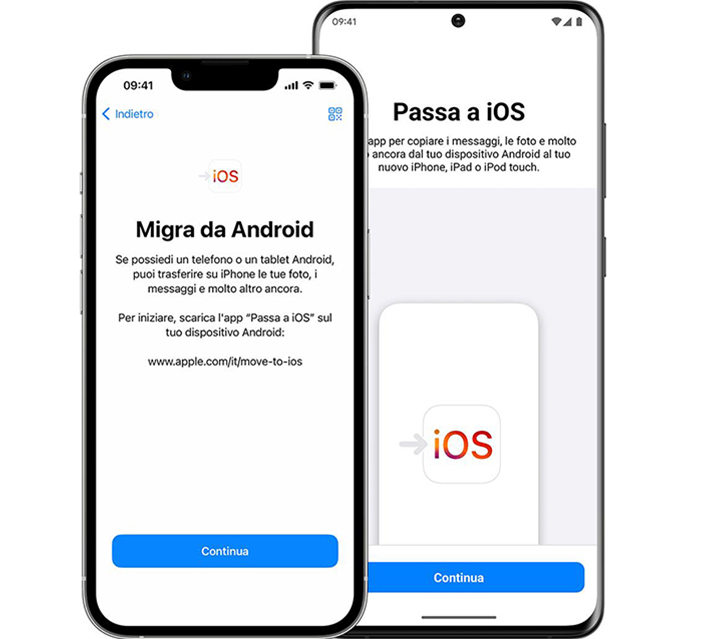
- Scarica Passa a iOS su Android.
- Formatta l’iPhone o avvialo “come nuovo”.
- Connetti i due smartphone alla stessa rete Wi-Fi.
- Su iPhone accedi all’impostazione “App e dati”.
- Seleziona “Migra Dati da Android”.
- Scarica, installa e avvia l’app “Passa a iOS” su Android.
- Attendi che venga generato un codice a 10 o 6 cifre.
- Aggiungi il codice su Android e prosegui.
- Su Android seleziona i contenuti che desideri trasferire su iPhone.
- Clicca su “Continua”.
- Al termine del caricamento indicato dalla barra sul dispositivo iOS, tocca “Fine” su Android; quindi, tocca “Continua” su iPhone e segui i passaggi visualizzati a schermo per completare la configurazione del telefono.
Articolo correlato Il trasferimento di WhatsApp non funziona con "Passa a iOS".
Parte 3: Trasferire dati da Android a iPhone dopo la configurazione iniziale – 4 Metodi
Se hai già completato la configurazione iniziale del tuo iPhone e desideri trasferire dati da un dispositivo Android, puoi utilizzare Tenorshare iCareFone iTransGo ed altri 3 metodi per completare l’intera procedura senza commettere errori.
#1: lo strumento migliore per trasferire dati Android su iPhone dopo l'installazione senza formattare [Soluzione migliore]HOT
Tenorshare iCareFone iTransGo è un'eccellente scelta quando si tratta di trasferire dati da Android a iPhone dopo l'installazione senza cancellare alcun dato. Questo potente strumento offre una soluzione completa per trasferire in modo selettivo i dati desiderati.
Ecco alcuni punti chiave che rendono Tenorshare iCareFone iTransGo il migliore nella sua categoria:
- Tenorshare iCareFone iTransGo è compatibile con oltre 8000+ dispositivi Android, inclusi i modelli più recenti.
- Con un tasso di successo di trasferimento del 99%, Tenorshare iCareFone iTransGo offre un'esperienza di trasferimento rapida e affidabile.
- Tenorshare iCareFone iTransGo si impegna a garantire la privacy e la sicurezza dei dati durante il processo di trasferimento.
- Tenorshare offre un supporto tecnico gratuito per aiutarti durante il processo di trasferimento.
Come trasferire i Dati da Android a iPhone utilizzando iCareFone iTransGo
- Scarica e avvia iCareFone iTransGo sul tuo computer. Seleziona da [Android to iOS] dalla schermata iniziale.
- Collega i tuoi dispositivi Android e iOS al computer tramite cavi USB. Clicca su [Inizio] per continuare.
- Attendi che il programma termini la scansione e fai clic su [Avvia la scansione] per iniziare il trasferimento.
- Il tempo di trasferimento può variare a seconda della quantità di dati, quindi non scollegare i dispositivi durante il processo.
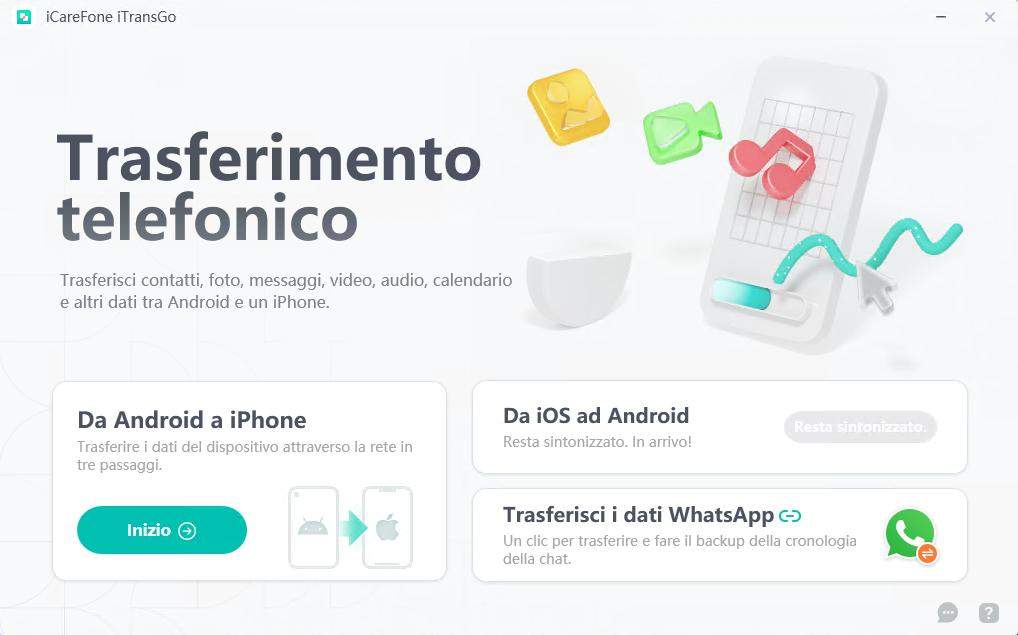
Nota. Se richiesto, attiva il debug-usb su Android e concedi le autorizzazioni necessarie su iPhone.
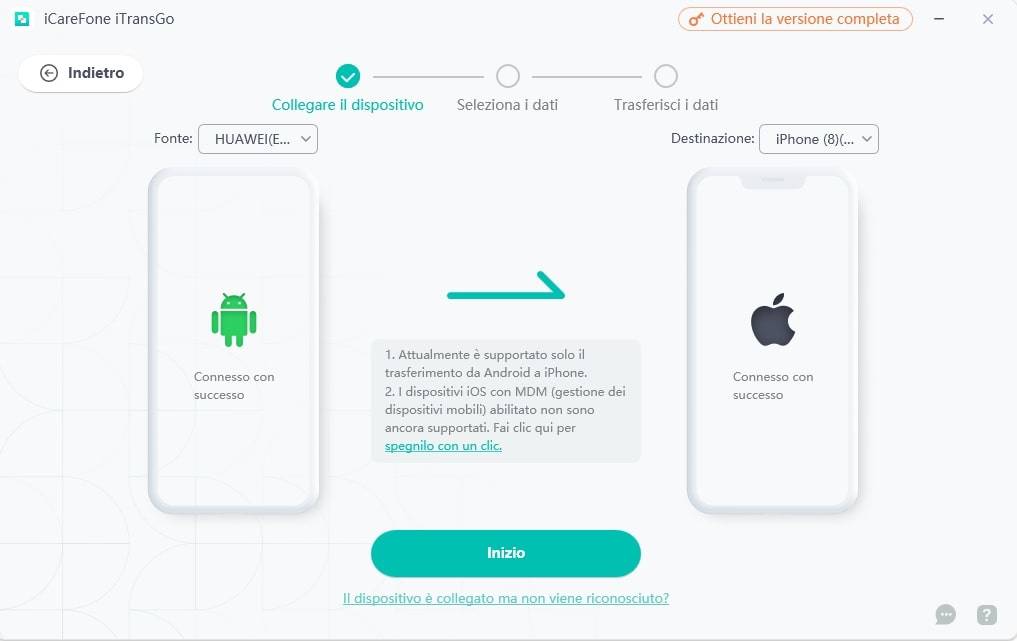
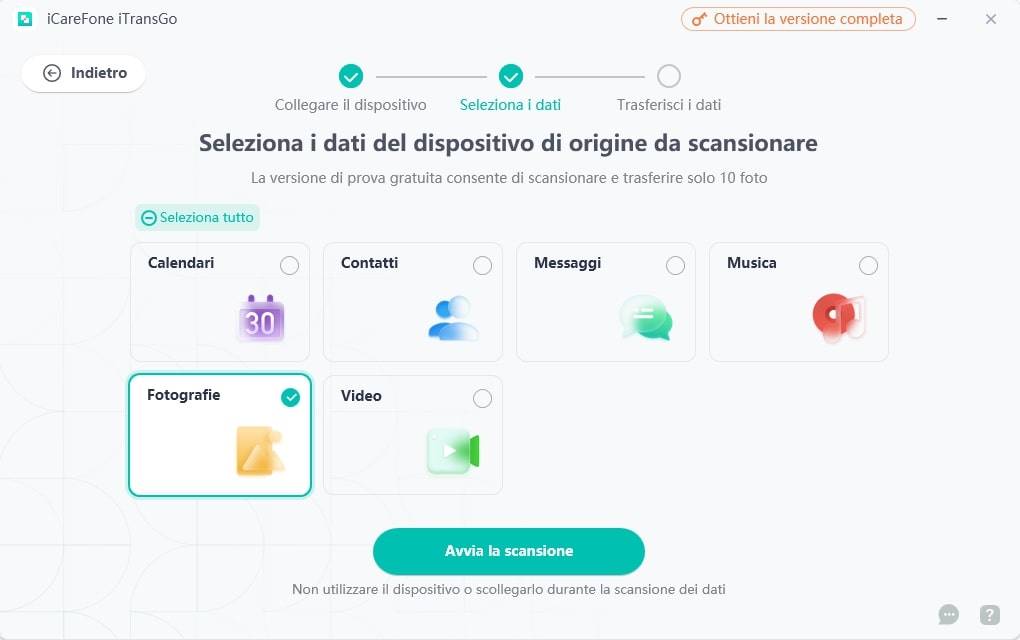
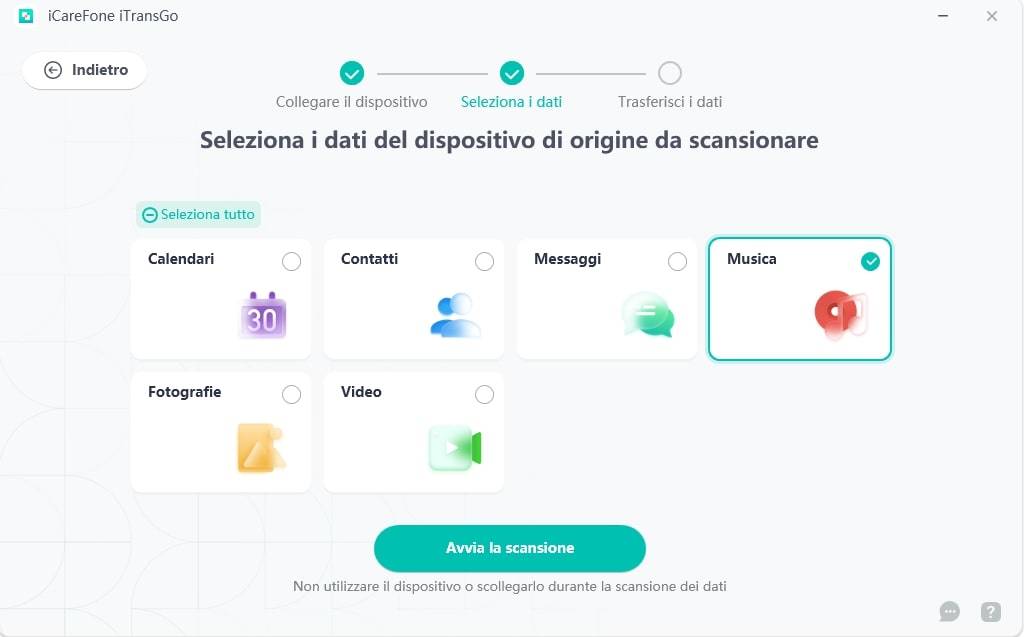
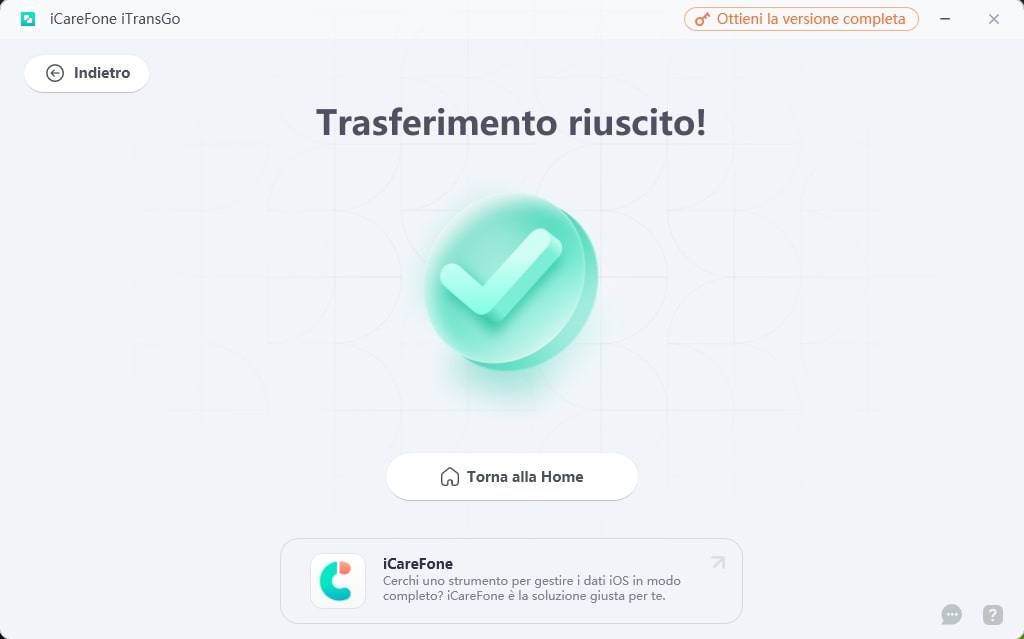
Cosa dicono gli utenti?
“Avevo bisogno di trasferire i dati su iPhone dopo l'installazione e iTransGo mi è tornato utile! Vale ogni centesimo. Altamente raccomandato.” --- Da Carlo.
"Semplice e funzionale per trasferire file da Android a iPhone senza utilizzare Passa a iOS e formattare tutto! Consigliatissimo” --- Michela.
Ecco una video guida per utilizzare iTransGo:
Nota: Se desideri trasferire WhatsApp da Android a iPhone dopo l'installazione, puoi utilizzare iCareFone Transfer per farlo selettivamente in meno di dieci minuti.
#2: SHAREit

SHAREit è un'app popolare che consente il trasferimento di file tra dispositivi Android e iPhone dopo la configurazione iniziale. Tuttavia, prima di utilizzare SHAREit per il trasferimento dei dati, è importante prendere in considerazione alcuni vantaggi e svantaggi.
Pro
- Supporta il trasferimento di un'ampia varietà di tipi di file.
- Non è richiesta alcuna connessione a Internet.
Contro
- La velocità di trasferimento è bassa.
- L'app contiene annunci.
- Spesso si verificano errori sconosciuti e problemi di compatibilità del dispositivo.
#3: Send Anywhere
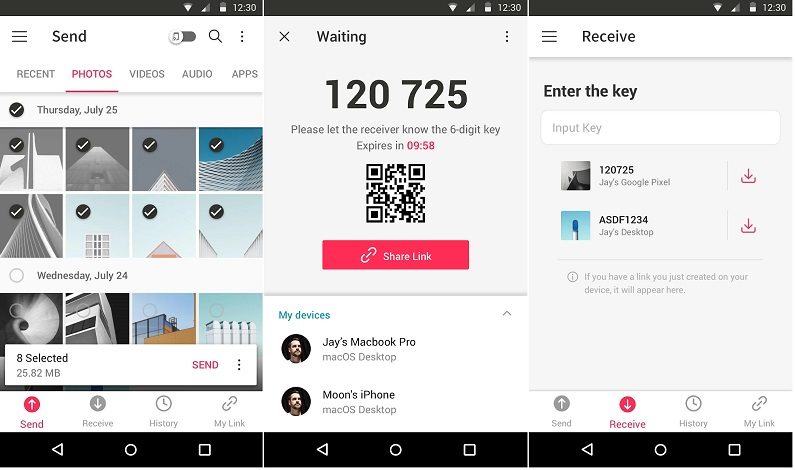
Un altro modo per trasferire foto da Android a iPhone è con l'app Send Anywhere. Va installata su entrambi gli smartphone. Su Android, seleziona i file che desideri trasferire e tocca "Invia". Quindi, passa al tuo iPhone, inserisci la chiave a sei cifre visualizzata sul dispositivo Android e tocca "Ricevi".
Pro
- L'app supporta il trasferimento di una vasta gamma di tipi di file.
- Non è necessaria una connessione a Internet per il trasferimento.
Contro
- Il trasferimento richiede troppo tempo
- L'app contiene annunci pubblicitari.
- L'app contiene annunci pubblicitari.
#4: Google Drive o altri servizi di cloud storage

L’ultimo metodo per trasferire foto, video, musica, documenti ed altri file da Android a iPhone dopo la configurazione iniziale è utilizzare un'applicazione di trasferimento dati come Google Drive o servizi cloud simili.

Pro
- Può essere utilizzato per trasferire una grande quantità di dati.
- Si può accedere da qualsiasi dispositivo con una connessione a Internet.
Contro
- I servizi cloud richiedono una connessione Internet molto stabile.
- Potrebbe non essere adatto per il trasferimento di file di grandi dimensioni.
- Lo spazio di archiviazione gratuito è limitato. Solo 5 o 15 GB di spazio libero.
- Concreto rischio che l’account possa essere violato dagli hacker.
Parte 4: Posso trasferire Android su iPhone dopo la configurazione iniziale tramite iTunes?
iTunes è un software di gestione dei dispositivi Apple che offre funzionalità di backup e ripristino dei dati di iPhone, iPad e iPod touch. Tuttavia, è importante notare che iTunes non consente il trasferimento diretto dei dati da un dispositivo Android a un iPhone. Pertanto, dopo la configurazione iniziale, iTunes non può essere utilizzato per trasferire i dati da Android a iPhone.
In realtà, esiste una soluzione per farlo attraverso la sincronizzazione dei file con iTunes. Tuttavia, nel 2023 non riteniamo consigliabile utilizzare tale metodo, poiché ci sono soluzioni molto più immediate, come l'applicazione Tenorshare iCareFone iTransGo già menzionata nella arte 3. Per cui, non vale neppure la pena sprecare tempo con soluzioni che andavano bene 10 anni fa.
Bonus: Come Trasferire Dati da iPhone a Android con iTransgo
Se in futuro avete acquistato un cellulare Android, o se avete un amico che sta trasferendo dati da iPhone ad Android, iTransgo può aiutare anche voi, dove i dispositivi Android sono supportati da modelli come l'ultimo Samsung s24, ecc, con la stessa procedura indicata nell'articolo precedente. Questa è la nostra ultima funzione, utilizzate Tenorshare iCareFone iTransGo per risolvere il problema di "trasferire i dati da iPhone ad Android".
Conclusione
Riassumendo, se desideri trasferire i dati da Android a iPhone dopo la configurazione iniziale, hai diverse opzioni tra cui scegliere. Puoi utilizzare "Passa a iOS" se stai configurando il tuo iPhone come nuovo dispositivo, non hai un backup o desideri trasferire i dati direttamente da Android. Altrimenti, se hai un backup di recupero e desideri ripristinarlo sul tuo telefono, puoi considerare l'utilizzo di Tenorshare iCareFone iTransGo per un trasferimento selettivo dei file da Android a iPhone in modo semplice, veloce e senza perdita dei vecchi dati.
Esprimi la tua opinione
Esprimi la tua opinione
Crea il tuo commento per Tenorshare articoli
- Tenorshare 4uKey supporta come rimuovere la password per il tempo di utilizzo schermo iPhone o iPad senza perdita di dati.
- Novità Tenorshare: iAnyGo - Cambia la posizione GPS su iPhone/iPad/Android con un solo clic.
- Tenorshare 4MeKey: Rimuovere il blocco di attivazione di iCloud senza password/Apple ID.[Supporto iOS 16.7].

iCareFone iTransGo
No.1 Strumento di Trasferimento dei Dati del Telefono per iPhone & Android
Trasferimento Veloce & Sicuro







